Bạn đang muốn thay đổi năm sinh trên Facebook nhưng chưa biết phải làm như thế nào? Đừng lo lắng! Tại bài viết này Nguyễn Vũ Hiệp sẽ hướng dẫn bạn cách đổi năm sinh trên Facebook bằng điện thoại và máy tính chi tiết nhất. Cấp tut đổi năm sinh khi đã quá giới hạn. Cùng theo dõi dõi ở bài viết dưới đây nhé.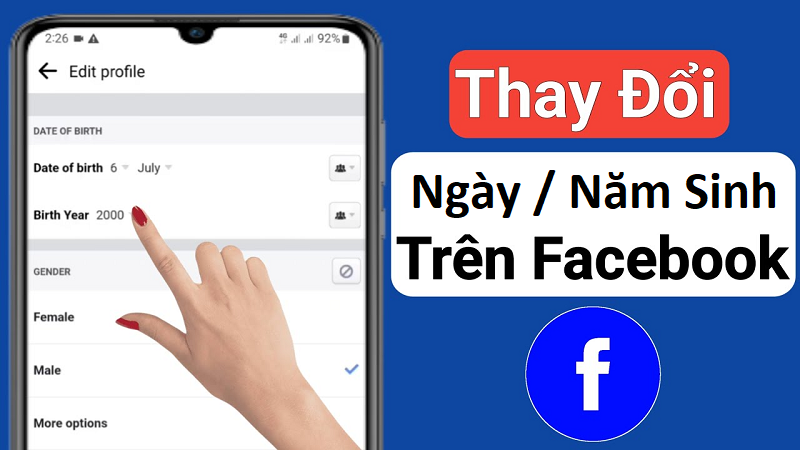
Cách đổi năm sinh trên Facecbook trên điện thoại
Cách đổi ngày sinh trên Facebook trên iPhone và android đề tương tự nhau, bao gồm các bước như:
Bước 1: Mở ứng dụng Facebook trên điện thoại lên > Truy cập vào phần hồ sơ trang cá nhân Facebook.
Bước 2: Bấm vào "Chỉnh sửa chi tiết công khai" > Kéo xuống dưới chọn"Chỉnh sửa thông tin giới thiệu".

Bước 3: Kéo xuống phần thông tin cơ bản bấm "Chỉnh sửa" > bấm vào "Chỉnh sửa trong Trung tâm tài khoản".

Bước 4: Kéo chọn đến ngày tháng năm sinh mà bạn muốn đổi > Sau đó bấm vào Lưu > Chọn "Xác nhận".

Chỉ với 4 bước đơn giản trên bạn đã có thể đổi năm sinh trên Facebook.
Tuy nhiên: Nếu tài khoản của bạn không cho đổi năm sinh mới như cách trên, hãy theo dõi cách làm dưới đây nhé.
Tut đổi năm sinh trên Facebook thành công 100%
Khi bạn thực hiện theo 4 bước đổi năm sinh Facebook như mình hướng dẫn trên nhưng không đổi được sang ngày tháng năm như mong muốn hãy theo dõi cách làm dưới đây nhé.
Đầu tiên: Thực hiện như 3 bước đầu như hướng dẫn bên trên để hiện ra giao diện như dưới đây.
Như trong ảnh bạn có thể thấy. Tại đây sẽ không có dòng cho bạn đổi ngày tháng năm sinh như ý muốn nữa. mà chỉ có những ngày tháng năm sinh của bạn đã đổi trước đó.
Để đổi sang một năm sinh mới bạn cần thực hiện theo các bước dưới đây.
Thứ 2: Bấm vào "Liên hệ với chúng tôi" > Tại đây bạn hãy chọn ngày/tháng/năm sinh muốn đổi
Chọn lý do đổi: Đây là ngày sinh nhật của tôi
Tiếp theo bên dưới bấm vào "Chọn tệp" Chọn "Thư viện ảnh" Và tải ảnh CMND hoặc CCCD mặt trước và mặt sau của bạn lên.
Cuối cùng bấm vào nút gửi, để Facebook xem xét và thay đổi năm sinh cho bạn
Cách đổi Năm sinh trên Facebook
Bước 1: Bấm vào link thay đổi ngày, năm sinh trên Facebook: https://www.facebook.com/help/contact/233841356784195
Bước 2: Bấm chọn năm sinh mà bạn muốn đổi
Chọn lý do thay đổi: Đây là ngày sinh nhật của tôi
Bấm vào chọn tệp và gửi giấy tờ tùy thân của bạn, Gửi ảnh CCCD hoặc CMND cả mặt trước và mặt sau của bạn
Sau khi hoàn thành các bước trên hãy bấm vào nút gửi để gửi đến độ ngũ Facebook xét duyệt và xác nhận thay đổi năm sinh cho bạn.
Tại sao không thể thay đổi ngày sinh trên Facebook
Dưới đây là số số nguyên nhân khiến bạn không thể thay đổi năm sinh trên Facebook
Đã Vượt Quá Số Lần Cho Phép: Facebook có một số hạn chế về số lần bạn có thể thay đổi ngày sinh của mình. Nếu bạn đã thay đổi quá nhiều lần hoặc thay đổi gần đây, Facebook có thể không cho phép bạn thực hiện thêm thay đổi trong một khoảng thời gian nhất định.
Tuổi Dưới 13: Facebook yêu cầu ngườidùng phải đủ 13 tuổi trở lên để tạo tài khoản. Nếu bạn đã nhập ngày sinh dưới 13 tuổi khi tạo tài khoản, bạn không thể thay đổi ngày sinh của mình sau này.
Xác Minh Tính Chân Thực: Trong một số trường hợp, Facebook có thể yêu cầu bạn xác minh ngày sinh của mình bằng cách cung cấp giấy tờ tùy thân như giấy chứng minh nhân dân hoặc hộ chiếu. Nếu thông tin bạn cung cấp không khớp với giấy tờ chứng minh, Facebook có thể không cho phép bạn thay đổi ngày sinh.
Lỗi hệ thống hoặc hạn chế kỹ thuật: Đôi khi, sự cố kỹ thuật hoặc hạn chế từ phía Facebook có thể gây ra việc bạn không thể thay đổi ngày sinh.
Kết luận
Ở bài viết trên Nguyễn Vũ Hiệp đã hướng dẫn bạn cách đổi năm sinh trên Facebook bằng điện thoại và máy tính đơn giản và chi tiết nhất. Hy vọng bài viết này sẽ giúp ích cho các bạn. Nếu bạn cần tăng follow, tăng like Fanpage, tăng like bài viết hãy liên hệ với chúng tôi để được tư vấn và hỗ trợ nhanh nhất.